1、安装打印机,用USB数据线将电脑和打印机连接。
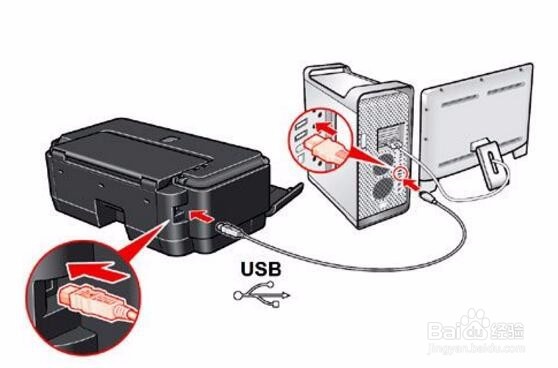
2、安装打印机后,点击开始菜单选择《设备和打印机》

3、双击共享的打印机

4、点击打印机再选择〈共享〉
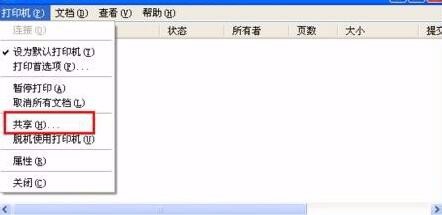
5、点击共享这台打印机,并填写打印机共享名

6、控制面板--网络连接--右击本地连接--属性

7、在常规里面找到Microsoft网络的文件和打印机共享,在前面的“□”内打上“√”然后确定。
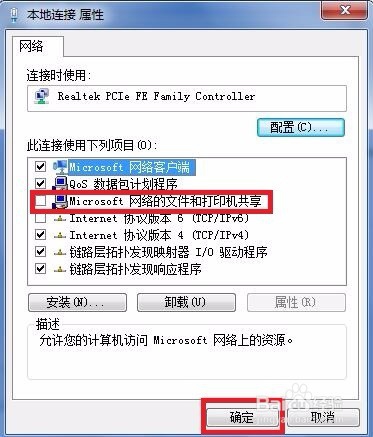
8、点击开始---打印机和传真---添加打印机--启动添加打印机向导--点击下一步当向导询问你计算机与该打印机的连接方式时,选择〈网络打印机〉再点击下一步。
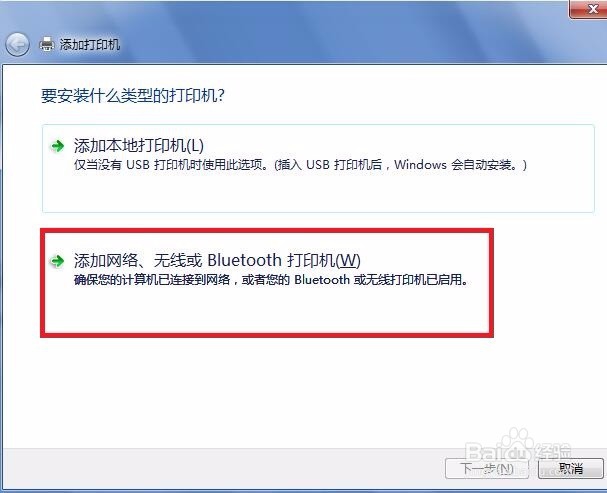
9、输入打印机的网络路径。\\go-9929efe98fbf\ali7100(go-9929efe98fbf是完整的主机名称;ali7100是上面设的打印机的共享名,主机名可以右击我的电脑从属性中得到)选定好打印机的网络路径,点击下一步,此时系统可能要再次输入打印机名,在打印机窗口中添加打印机型号,安装完成。
